テレワークの導入が始まった当初、「上司に印鑑をもらうために出社しなければならない」といった声を聞いたことがあります。これまで取引先と契約書を交わす際、押印が必須でした。それがテレワーク推進の障壁となることもあるようです。
今回は、電子契約サービス「クラウドサイン」について、使い方や料金プラン、問題点などについてわかりやすく解説します。また、テレワーク推進以外のさまざまなメリットについても紹介します。
1.クラウドサインとは
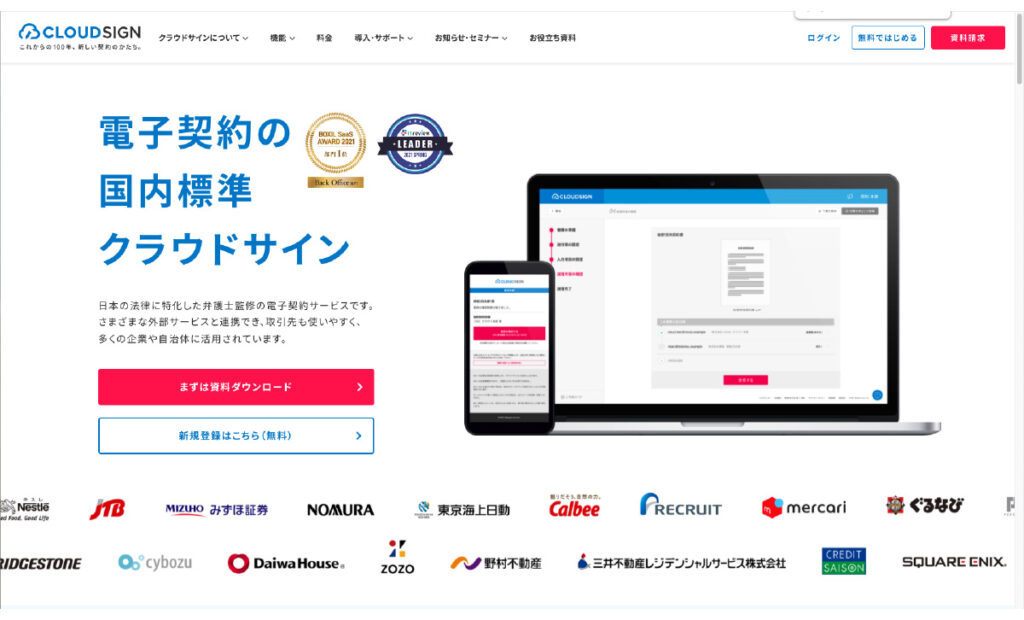
「クラウドサイン」が電子契約サービスであることは既に述べましたが、そもそも電子契約とはどのようなものなのでしょうか。
・そもそも電子契約とは

従来、取引先と合意したことを紙の契約書に記載し、署名押印して証拠として残していました。これに代わるのが、電子契約です。契約書は電子データに、署名押印は電子署名になりますが、証拠力は紙の契約書と同じです。
しかし、電子書類は紙書類に比べて簡単に編集できるため、改ざんが懸念されます。それを解消するのが、「電子署名」と「タイムスタンプ」です。
電子署名によって作成者と契約内容を証明し、タイムスタンプによって契約の日時、その後の改ざんはないことを証明します。
・クラウドサインの特長
〈安心感〉
電子契約サービスの導入に際し、多くの人が「電子契約は法的に問題ないのか」と、少なからず不安を抱えていると思います。
クラウドサインは、日本最大級の法律相談ポータルサイト「弁護士ドットコム」を運営する、弁護士ドットコム株式会社によって運営されています。また、経済産業省や国土交通省が、法制度に適合していることを公式に認めていることから、安心して利用できるサービスであると言えます。
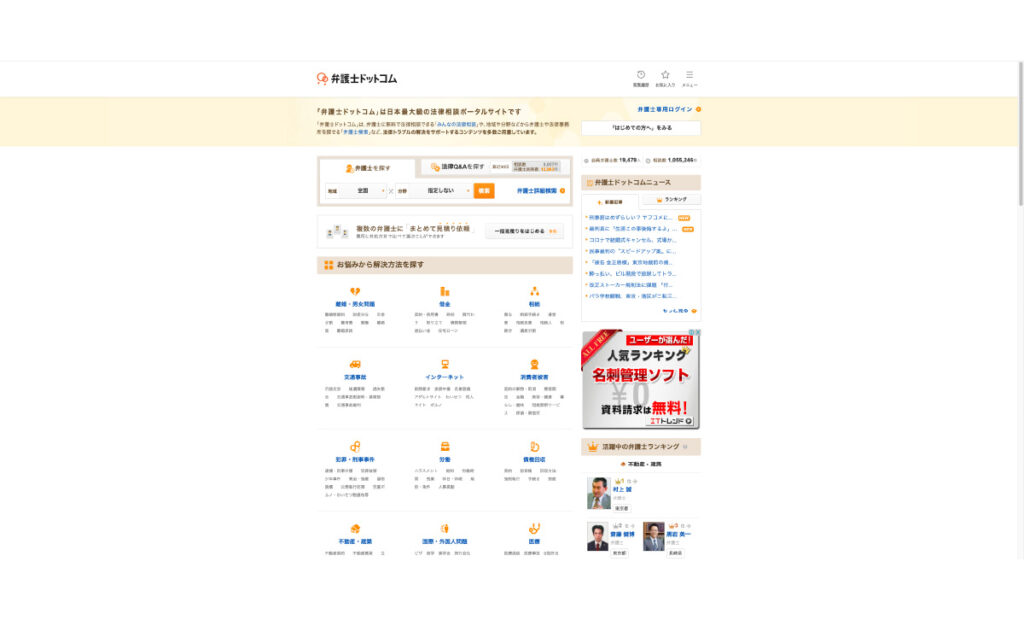
〈万全のセキュリティー〉
先述した電子署名やタイムスタンプ以外にも、さまざまなセキュリティーにより文書は守られています。
例えば、契約書を作成し送る際は、閲覧・確認用のURLを発行し、相手にメールにて通知します。このURLはユニークURLと呼ばれる不正アクセスを防止するもので、第三者がたどり着くことはできません。
このほかにも、暗号化通信、保存ファイルの暗号化といったセキュリティー対策により保護されています。
〈使いやすさ〉
新しくサービスを導入するには、使いやすさも見逃せないポイントです。
クラウドサインは、普段あまりITに触れたことがない人にとっても操作しやすい、シンプルなUI(User Interface:ユーザーと製品などのインターフェイス〈接点〉のこと)です。そのため、契約書のアップロードから契約締結までの作業がスムーズに行えます。
〈多数の外部サービスと連携〉
電子契約に関するほかのサービスや、Microsoft Teams、Kintoneなど、多数のサービスと連携できます。これにより、業務をさらに効率化することができます。
2.クラウドサイン のメリット・デメリット
・メリット
〈コストを削減できる〉

紙の契約書では、紙、プリントする際のインク代、郵送料、印紙代のコストがかかっていました。クラウドサインでは、これらのコストが削減できます。印紙税は、紙で契約締結した場合のみ発生します。そのため、原本がPDF文書であるクラウドサインは、プリントアウトした場合でも課税されず、印紙税は発生しません。
また、紙であることから発生していた事務作業などの業務を効率化でき、人件費といったコストの削減にもつながります。
〈業務を効率化できる〉
クラウドサインは、パソコンとインターネット環境があれば、書類の作成、押印、送信を行うことができます。そのため、印鑑をもらうために出社する必要がなくなり、テレワークを推進することができます。
また、2021年の育児・介護休業法の改正により、育児・介護をしながら働く人が増える可能性があります。そうした現代の働き方の多様性にも対応できるサービスと言えるでしょう。
〈取引先も利用できる〉
「契約する取引先もクラウドサインを導入していなければ、サービスは利用できないのでは?」と思うかもしれませんが、クラウドサインは相手の取引先が導入していなくても利用可能です。
認証はメールアドレスで行われ、アプリのインストールなどの準備は必要ありません。そのため、すぐに利用でき、スムーズに契約を結ぶことができます。
・デメリット
〈電子署名の名義が契約者本人ではない〉

クラウドサインで付与される電子署名の名義は、弁護士ドットコムのものであり、契約者本人のものではありません。
「電子署名及び認証業務に関する法律」(電子署名法)では、「電磁的記録に記された情報について、本人による電子署名が行われている時は真正に成立する」(原文要約)とされています。
そのため、契約者本人による署名と比較して、証拠力の点で少し劣るかもしれません。また、契約者本人の電子署名を付与するためには、認証局で「電子証明書」を発行してもらう必要がありますが、クラウドサインでは現状、自社の電子署名を発行することはできません。
ただし先述したように、クラウドサインは法律の専門家によって運営されていること、官公庁が法制度に適合していると公式に認めていることから、信用性は問題ないと言えるでしょう。
〈取引先の理解が必要である〉
取引先に対して、電子契約を行う旨を事前に説明し、理解を得る必要があります。便利さやコスト削減の面から導入する企業が増えているクラウドサインですが、すべての企業が導入しているわけではありません。また、電子印鑑は印影が付かないため、現在も紙の契約書を使用している企業に対しては、十分な説明と同意がなければトラブルに発展しかねません。
もし、クラウドサインによる電子契約書の受け取りを拒否された場合は、紙の契約書を併用することも考慮しましょう。
3.クラウドサインの使い方
1.準備
〈アカウント作成〉
トップページにアクセスし、画面上部の「無料で始める」をクリックします。
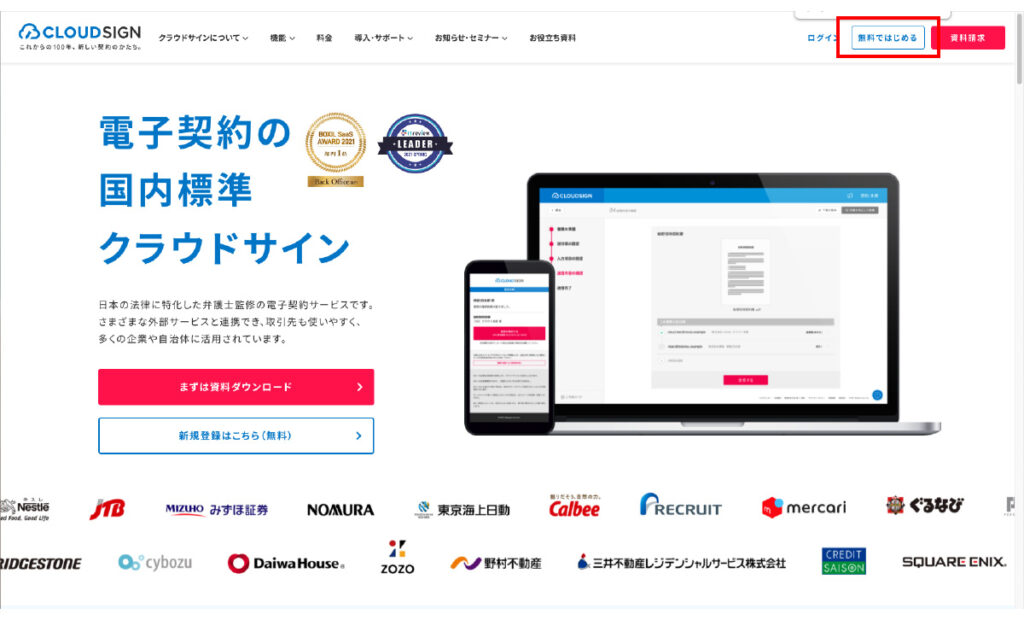
次の画面でメールアドレスとパスワードを入力し、「新規登録(無料)」をクリックします。
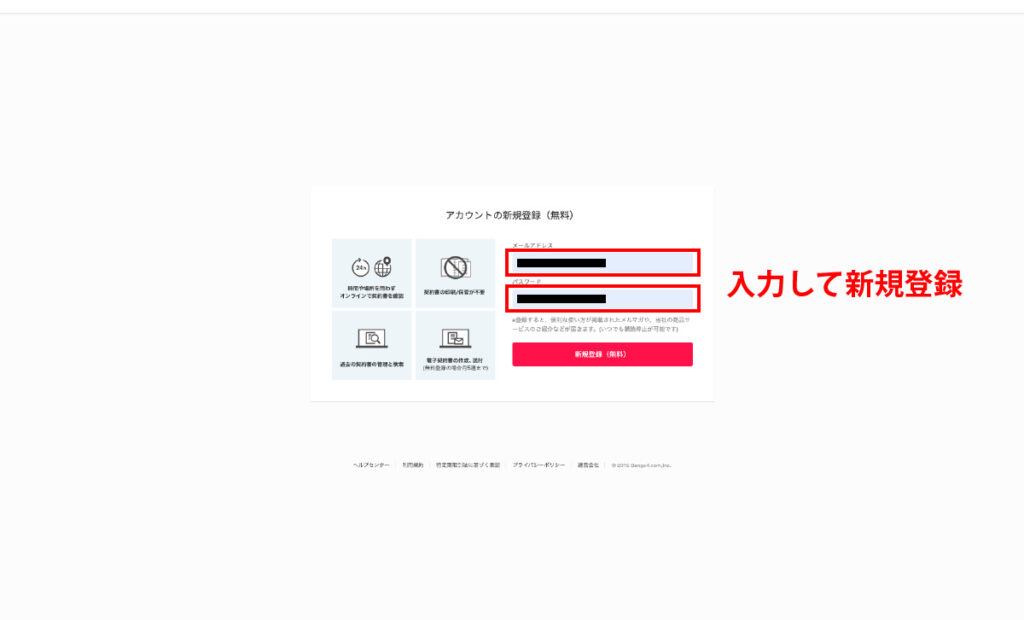
入力したメールアドレス宛に、メールアドレス承認のメールが届いたら、本文中の指示に従い、アカンウトを作成します。
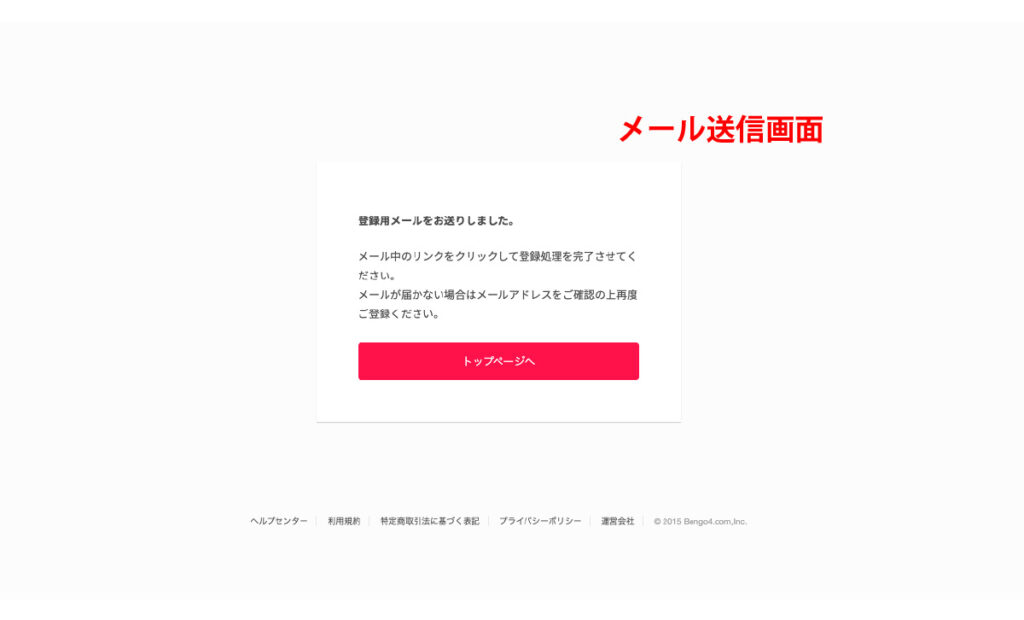
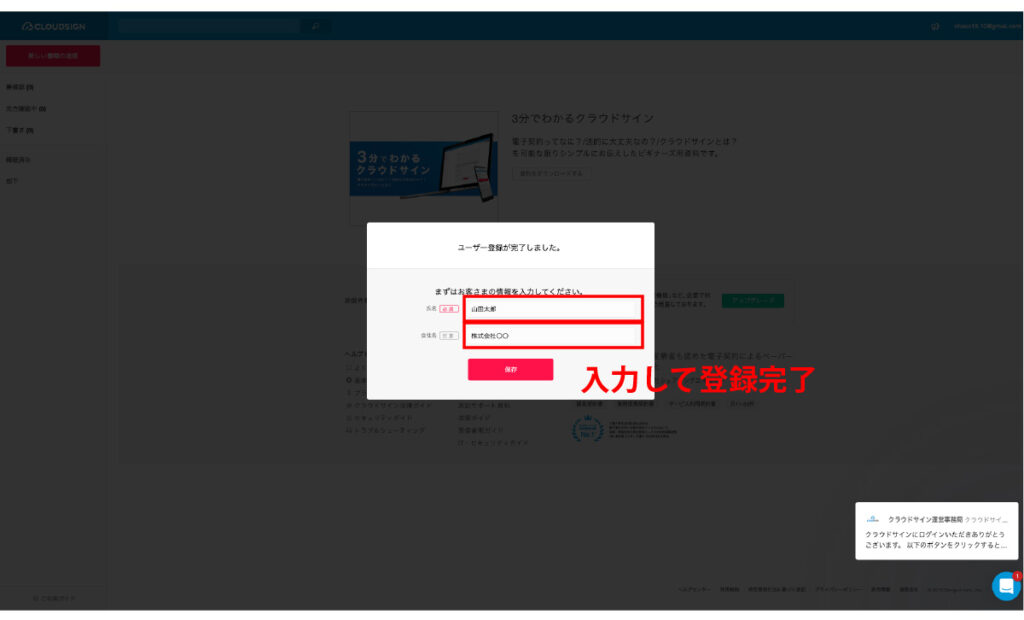
〈サービス体験デモ〉
アカウント作成後、デモ用の書類を用いて、受信側と送信側の操作を体験できます。画面の指示に従い、サインすべき点、内容の確認を行い、基本的な流れを把握します。
2.契約書の送信の仕方
〈書類を準備する〉
・クラウドサインにログイン後、画面左上の「新しい書類の送信」をクリックします。
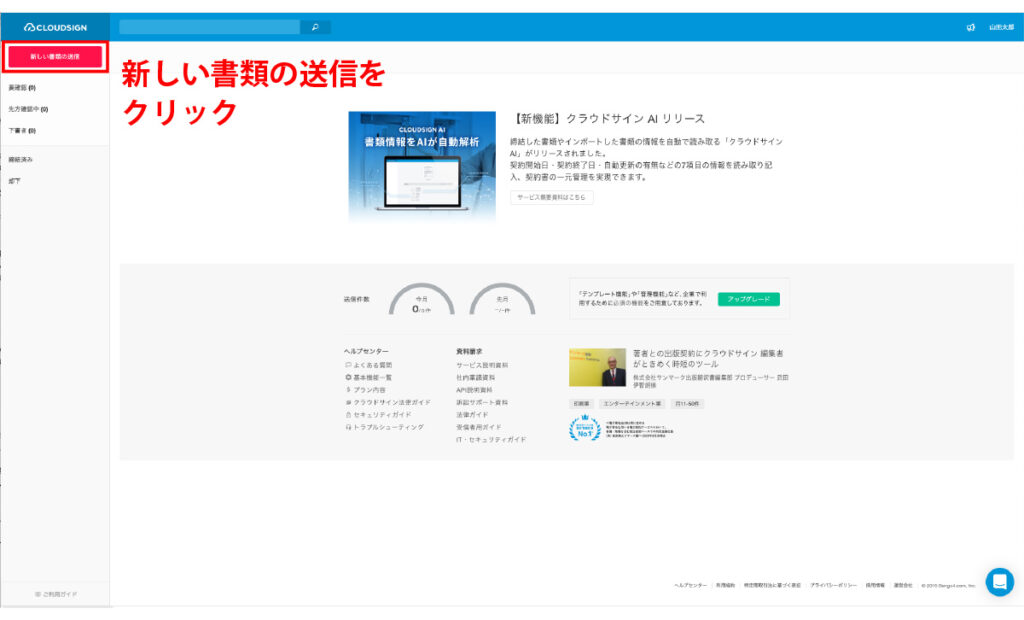
・「新しく書類(PDF)をアップロード」か「テンプレートから書類を準備」を選んでクリックし、書類を準備します。
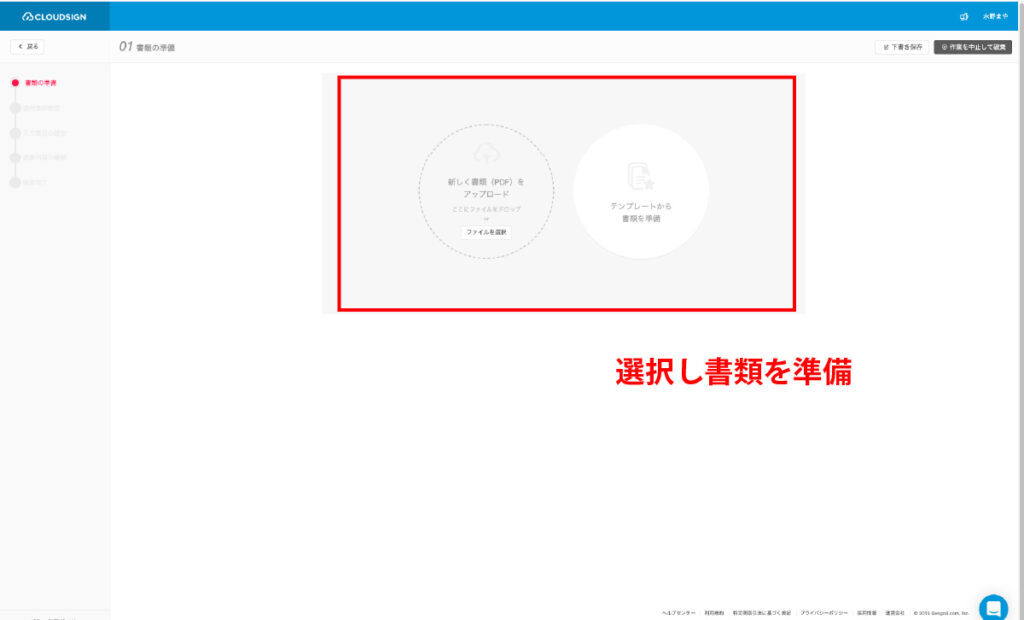
・「タイトル」を入力した後、「次へ」をクリックすると、書類情報を任意で入力する画面(Standardプラン以上)が出てきて、契約の開始日や終了日などを設定することができます。
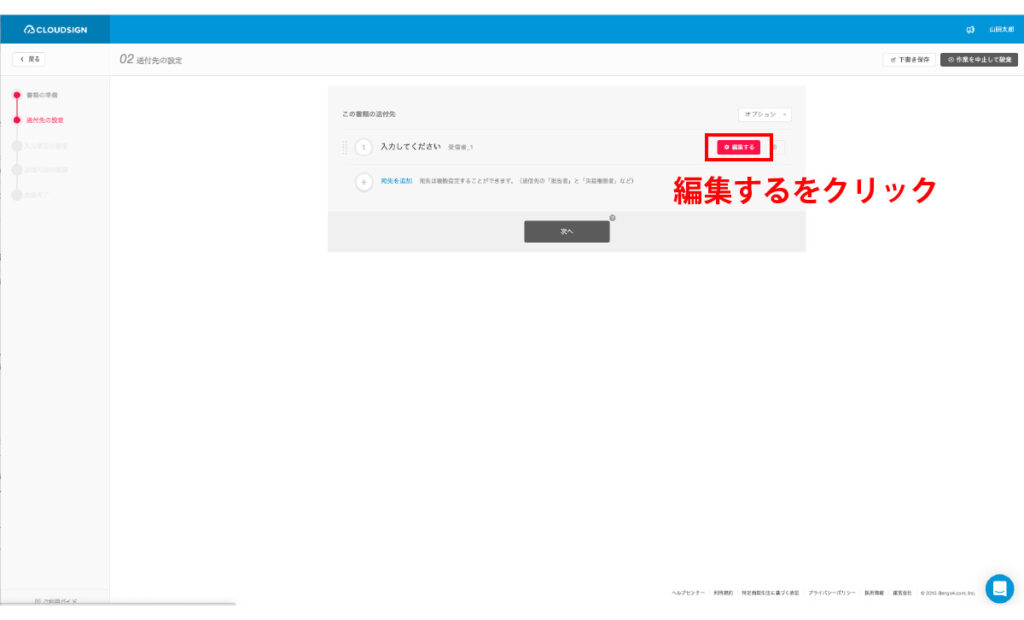
・「メールアドレス」「氏名(敬称不要)」「会社名」を入力後、「保存」をクリックします。この画面で、アクセスコードを設定することができます。設定したアクセスコードは、別途、受信者に伝えます。そうすることで、よりセキュリティーが強固になります。
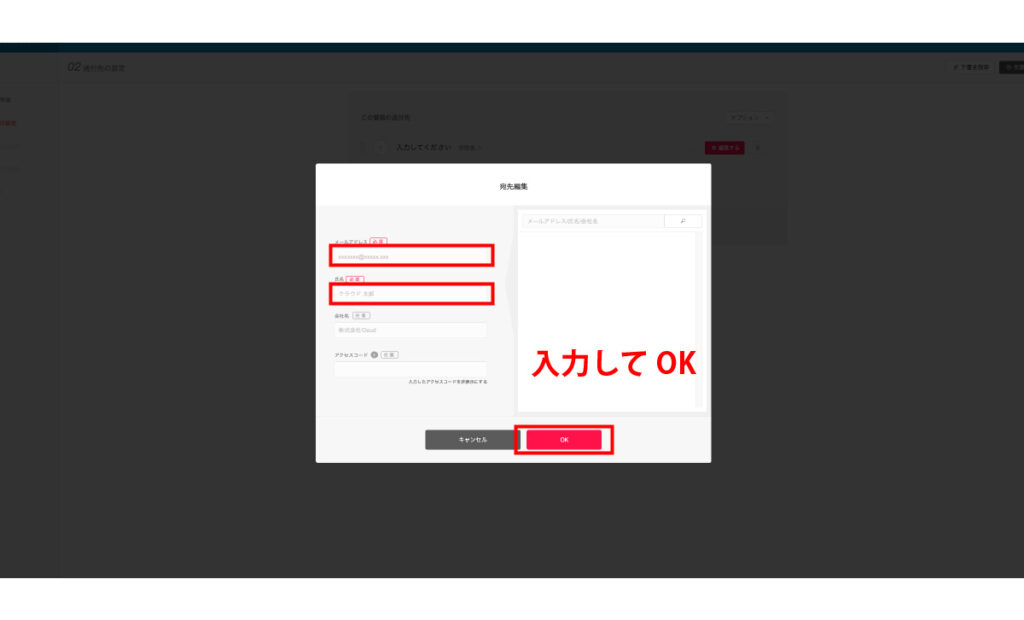
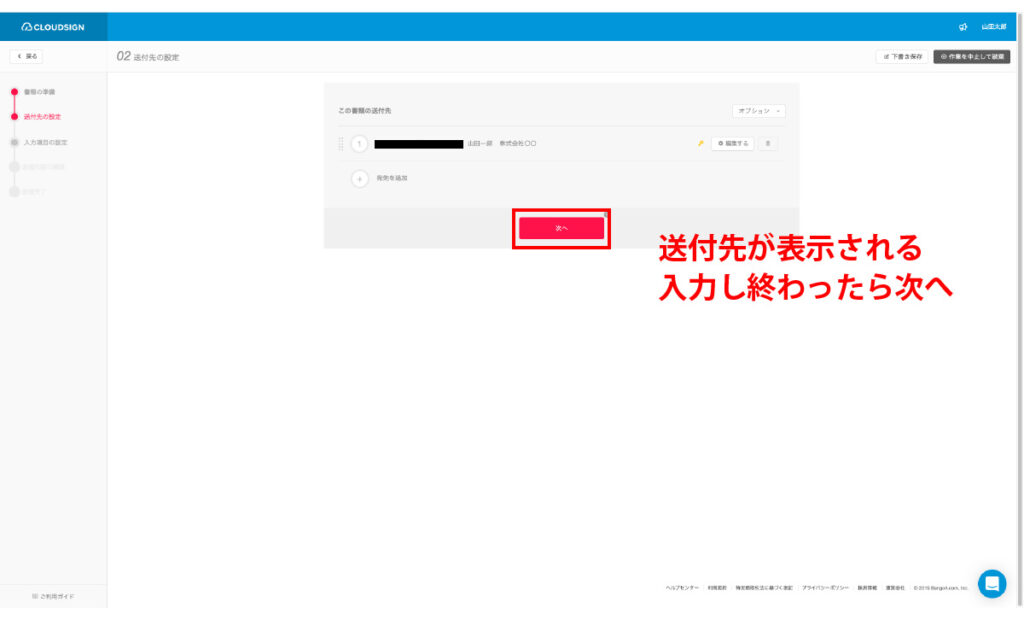
・「次へ」をクリックします。
〈入力項目を設定する〉
・任意で入力項目を設定します。「フリーテキスト」「押印」などの入力項目をファイル上でドラッグ&ドロップします。入力項目を誰に割り当てるか吹き出しが出ますので、対象者を選択します。
クラウドサインでは、「押印」は任意です。契約締結は取引先の確認・同意により成立しますので、必要に応じて利用します。
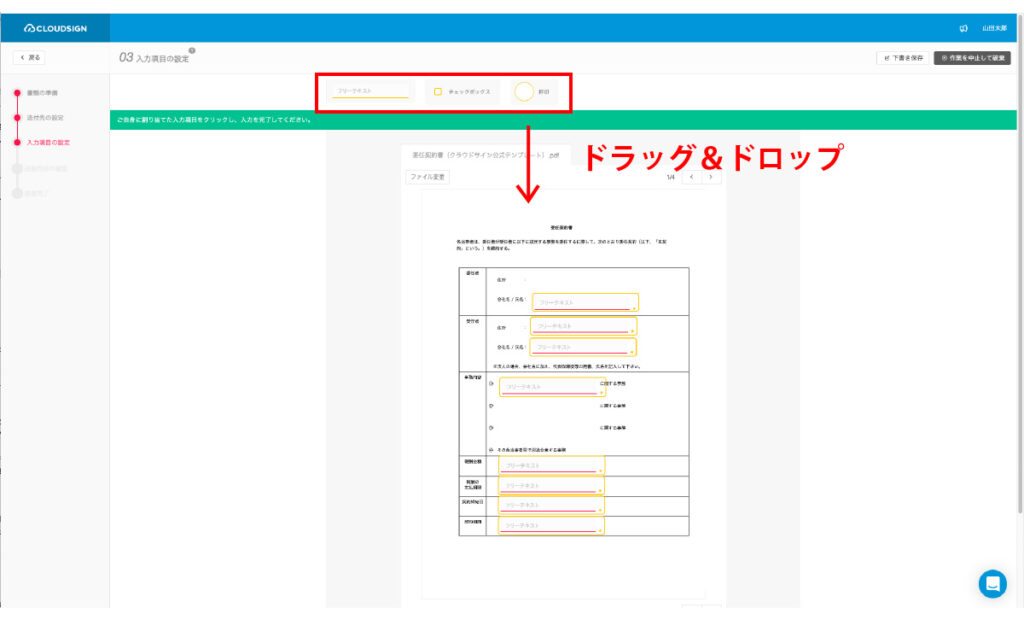
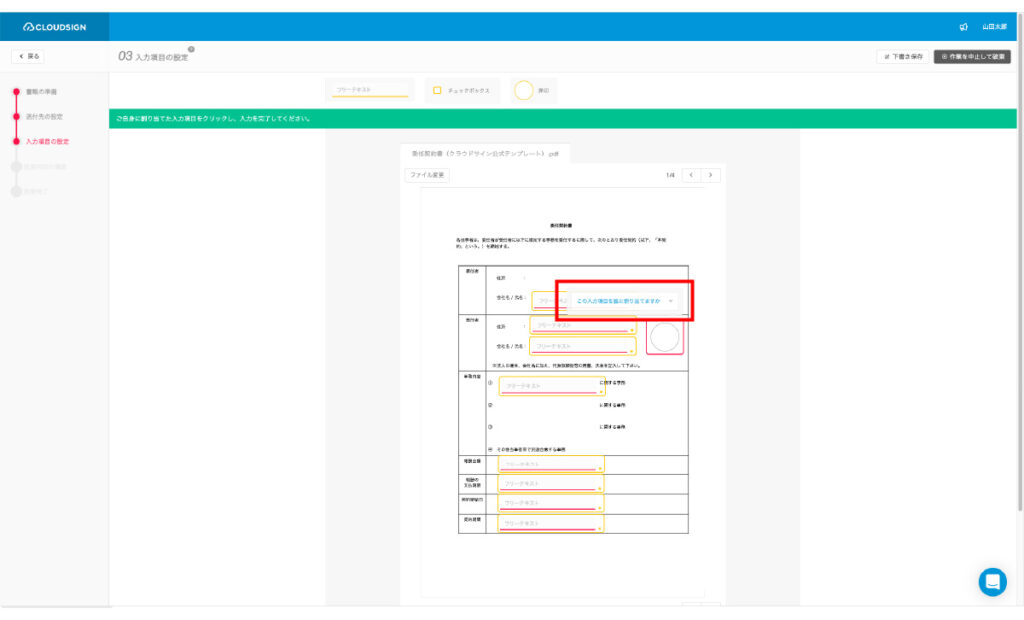
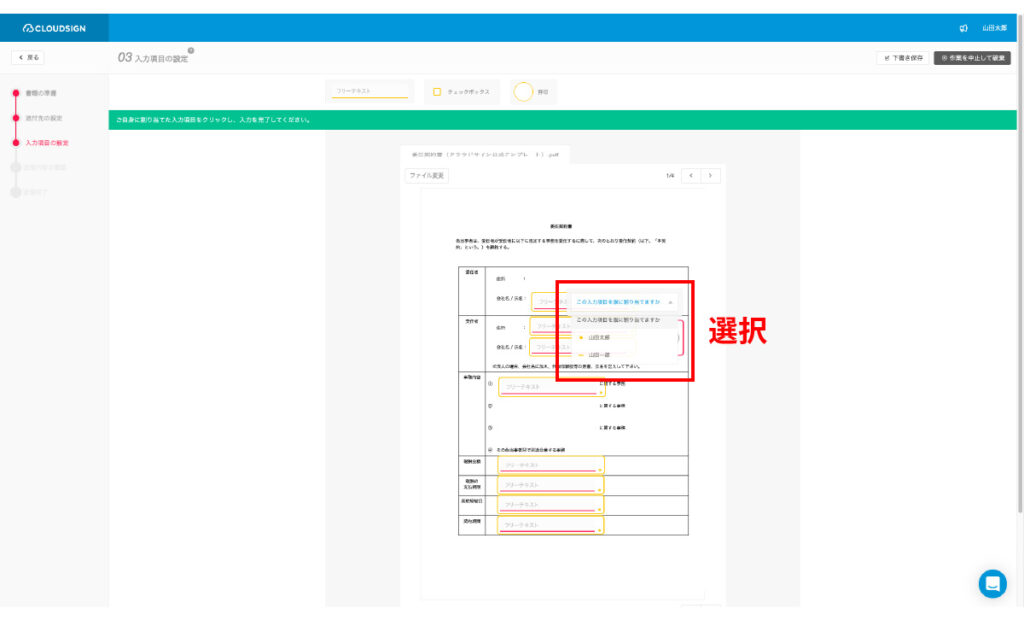
・設定が終わったら「次へ」ボタンをクリックします。
〈送信内容を確認する〉
・送信内容を確認した後、「送信する」をクリックします。
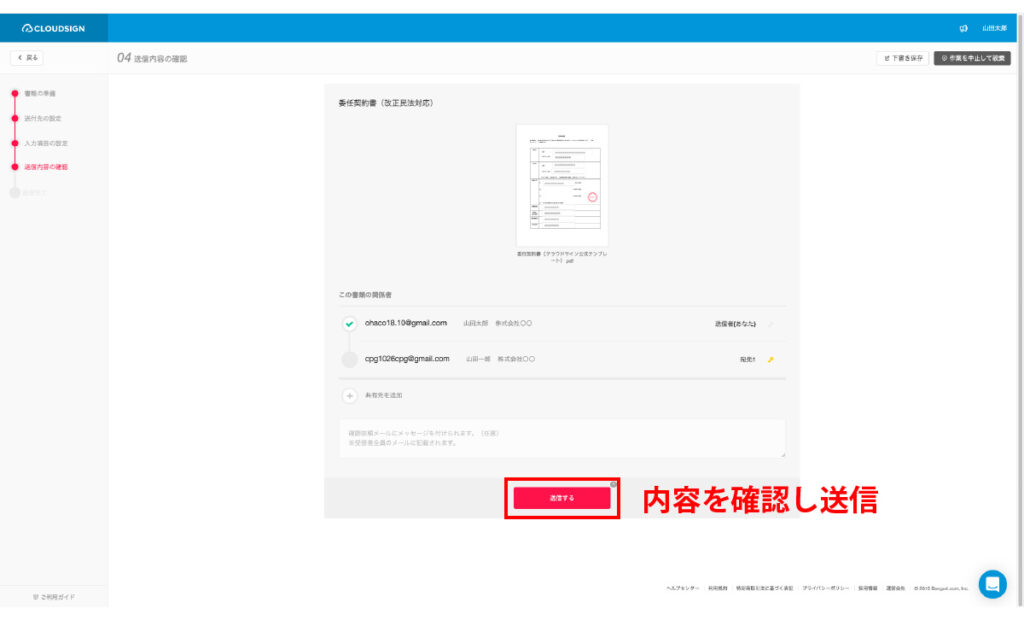
・確認画面が表示されるので、もう一度「送信する」をクリックします。
3.契約書の受信の仕方
〈書類を開く〉
・クラウドサインから届いたメールの「書類を確認する」(テキストメールの場合はURL)をクリックします。URLの有効期限は10日間ですので、期限が切れた場合は送信者に再送を依頼してください。
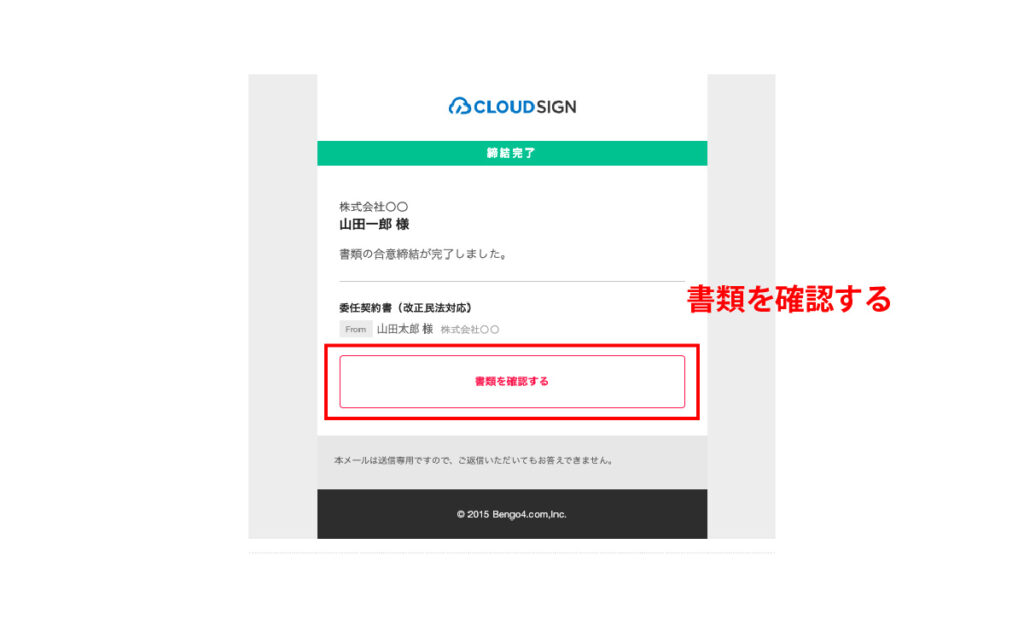
・利用規約を確認し、「利用規約に同意して確認」を押します。
〈書類を確認する〉
・表示された書類の内容を確認します。
〈同意して確認を完了する〉
・設定されている入力項目について入力し、確認が完了したら「書類の内容に同意」をクリックします。
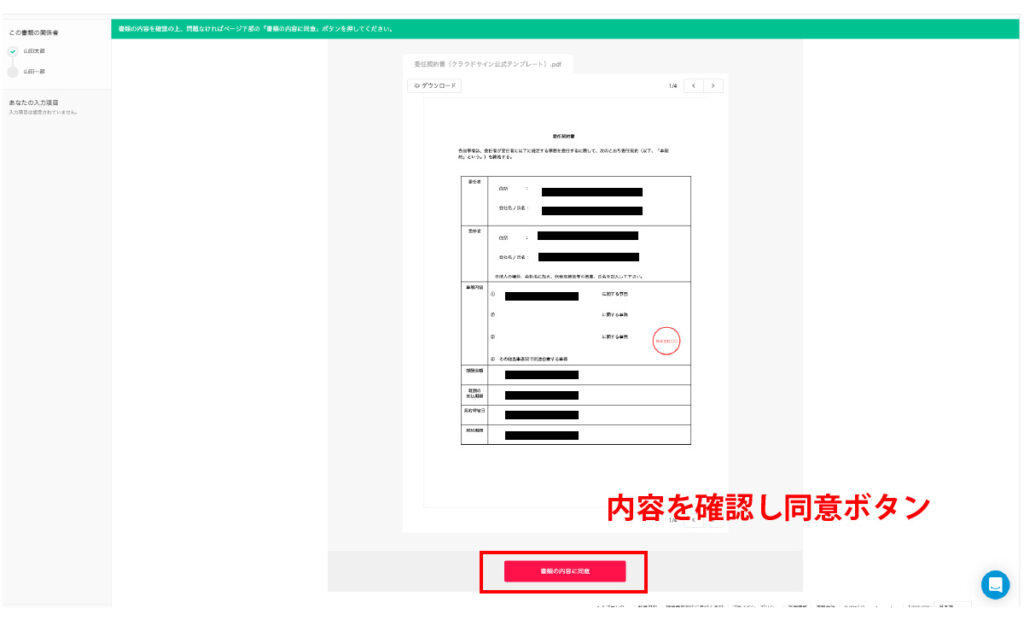
・確認画面が出たら、「同意して確認完了」をクリックします。これで契約が締結し、書類を改ざんできないよう電子署名が付与されます。
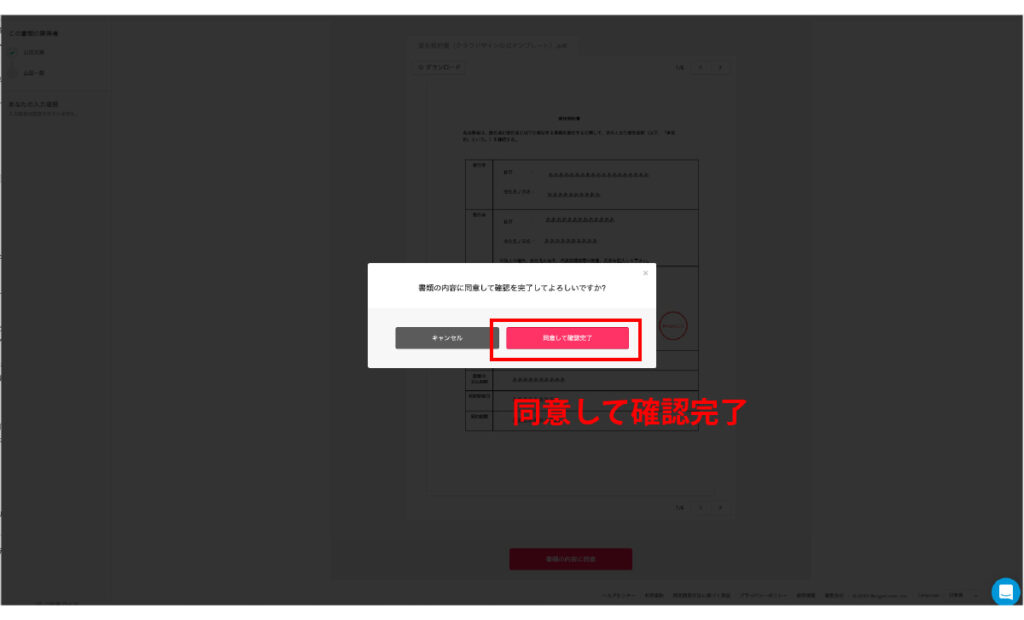
・完了後、締結完了メールが届きます。
4.料金プラン
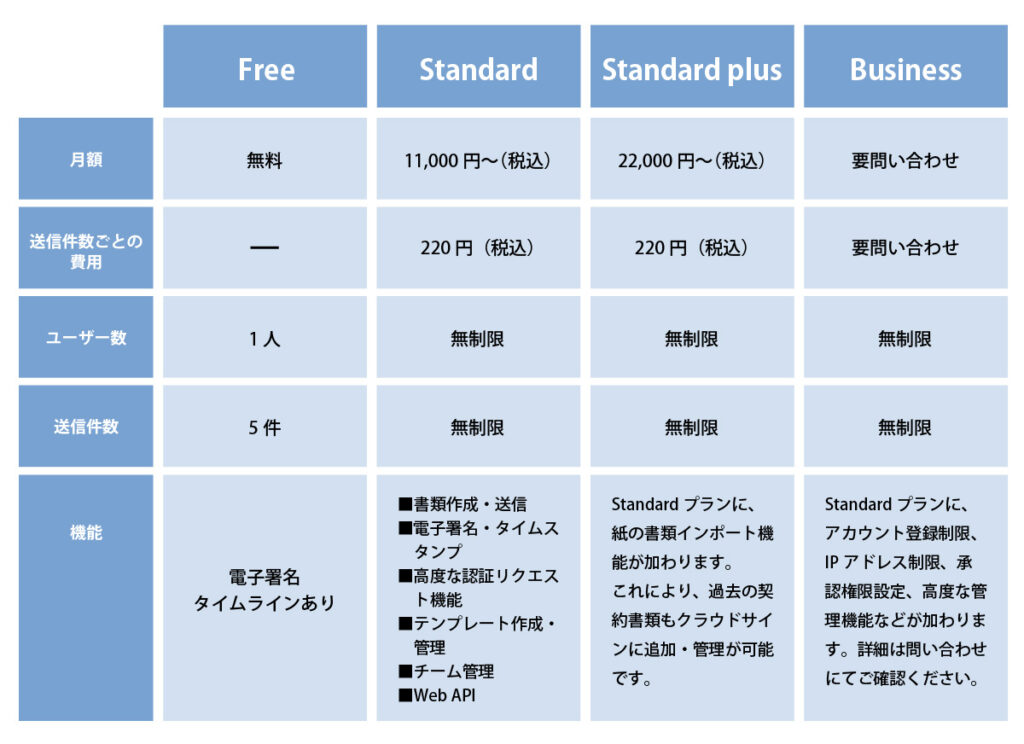
・Free
送信件数5件まで、ユーザー数1人、電子署名・タイムスタンプありの無料プランがあります。導入を検討されている場合、使いやすさを確認する意味で、まずは無料プランを試してみるとよいでしょう。
・Standard
月額:税込11,000円〜
送信件数ごとの費用:税込220円
ユーザー数:無制限
送信件数:無制限
機能:書類作成・送信、電子署名・タイムスタンプ、高度な認証リクエスト機能、テンプレート作成・管理、チーム管理、Web API
・Standard plus
月額:税込22,000円〜
送信件数ごとの費用:税込220円
ユーザー数:無制限
送信件数:無制限
機能:Standardプランに、紙の書類インポート機能が加わります。これにより、過去の契約書類もクラウドサインに追加・管理が可能です。
・Business
月額:要問い合わせ
送信件数ごとの費用:要問い合わせ
ユーザー数:無制限
送信件数:無制限
機能:Standardプランに、アカウント登録制限、IPアドレス制限、承認権限設定、高度な管理機能などが加わります。詳細は問い合わせにてご確認ください。
5.まとめ
クラウドサインは、業務の効率化、コスト削減、利用のしやすさというメリットがあることがわかりました。印鑑の使用を重んじる文化は根強いですが、今後、働き方がさらに多様化することも見据え、準備を進めていきましょう。

編集者・ライター
フリーの編集者。書籍や情報誌などのデザインを携わる。主に看護・介護業界の情報誌の編集に携わり、グルメ・カルチャー・スポーツのジャンルの編集の経験あり。





